메뉴 보기 > 지도 보기 > 처리 지역

접근 : 메뉴 표시 줄에서 보기 > 지도보기를 클릭한 다음, 메뉴 모음에서 보기 > 처리 지역을 클릭합니다.

참고 : 하나의 처리 지역만 사용될 수 있습니다.

경고 :
- • 결과에 영향을 미치는 낮은 중첩의 이미지를 제외하기 위해 처리 지역의 이미지로 덮인 영역을 포함하는 것이 좋습니다.
- • 처리 지역은 rayCloud의 3D 보기의 자동 타이 포인트에 시각화에만 영향을 미칩니다. 1단계.초기처리의 결과에는 영향을 미치지 않습니다.
- • 처리 지역이 2단계. 포인트 클라우드 및 메쉬가 처리 되기 전에 정의 된 경우, rayCloud의 3D 보기의 포인트 클라우드 시각화에 영향을 미치고 디스크에 결과를 저장합니다. 처리 지역을 또한 3단계. DSM, 오르소모자이크 및 색인의 결과에도 영향을 미칩니다.
- • 처리 지역이 2단계. 포인트 클라우드 및 메쉬가 계산된 후에 정의된 경우, rayCloud의 3D 보기의 포인트 클라우드 시각화에 영향을 미치고 결과는 디스크에 저장 됩니다. 처리 지역은 또한 3단계. DSM, 오르소모자이크 및 색인의 결과에도 영향을 미칩니다.
- • 포인트 클라우드를 가져오는 경우, 2단계가 처리 된 후에 그려졌다고 하더라도 처리 지역 계정을 가져오는 것이 가능합니다. 포인트 클라우드를 가져오는 방법에 대한 자세한 내용은 : 203890769
- • 처리 지역이 3단계. DSM, 오르소모자이크 및 색인이 계산된 후에 정의된 경우, 3단계의 결과에만 영향을 미칩니다.

경고 :
포인트 클라우드의 시각화 및/또는 2단계. 포인트 클라우드와 메쉬의 출력 생성에 대한 계정으로 처리 지역을 가져오기 위해, 처리옵션에서 해당하는 필터가 선택되어야 합니다. 자세한 내용은 : 204644369 처리 영역은 처리 영역 상자가 포인트 클라우드 필터에서 선택되지 않더라도 3단계. DSM, 오르소모자이크 및 색인의 결과에 대한 계정을 가져올 것입니다.
처리 영역은 가공의 여러 단계가 적용될 프로젝트의 영역을 나타냅니다. 영역은 프로젝트가 알고있는 좌표계에 지리위치 참조된다면 지도보기에서 정의 될 수 있습니다.
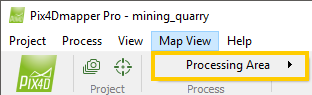
4가지 옵션을 포함합니다. :
- • 그리기
- • 가져오기...
- • 편집...
- • 삭제
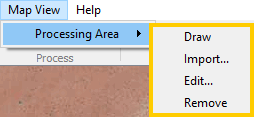
처리 영역 그리기/선택하는 방법에 대한 단계별 지침은 : 202560179
그리기
그리기를 클릭하면, i0012 정보 팝업에 지역을 그리는 방법에 대한 지침이 나타납니다
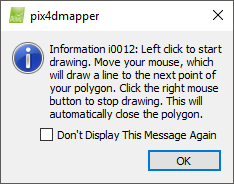
마우스의 오른쪽 버튼을 클릭하면 처리 지역의 마지막 점을 삽입하고 그리기를 멈춥니다.
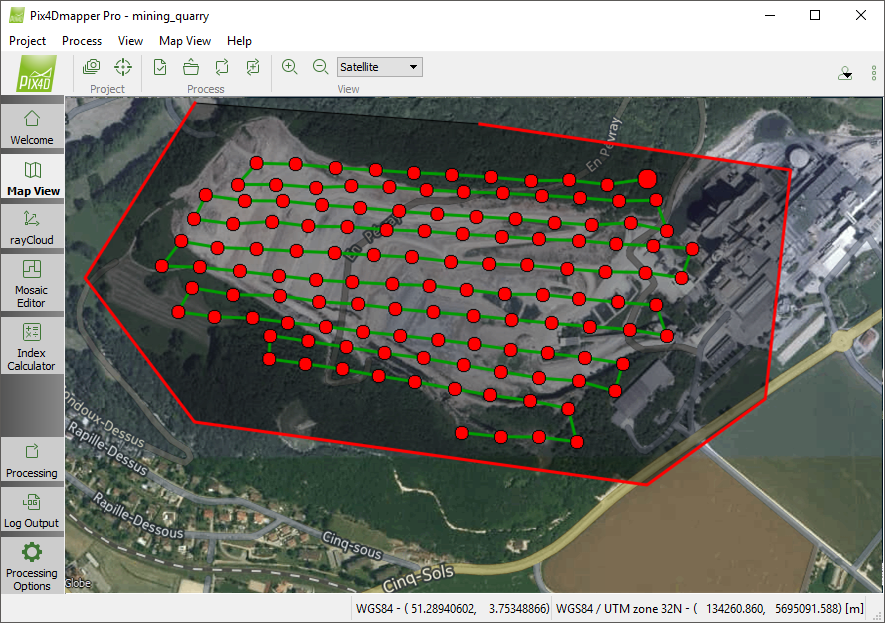
가져오기...
가져오기...를 클릭하면, 사용자가 벡터 파일(.shp, .kml 또는 .dxf)로부터 지역을 가져올 수 있는 파일 선택 팝업이 나타납니다.
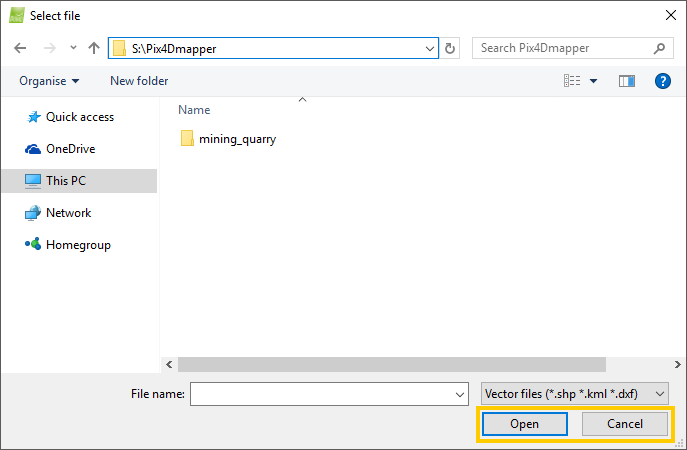
- • 탐색 창 : 검색하고 벡터 파일을 선택하는 데 사용됩니다.
- • 열기 : 파일을 로드합니다.
- • 취소 : 변경 사항을 저장하지 않고 팝업창을 닫습니다.

참고 : 벡터 파일(.shp, .kml 또는 .dxf)은 다각형 파일(선이 아닌)이어야하고 Pix4Dmapper의 좌표 시스템 데이터베이스에서 어떤 좌표 시스템이라도 부여 할 수 있습니다.
편집...
처리 지역이 이미 그려져 있거나/가져오기를 한 경우에만 가능합니다. 편집을 클릭하여 지역 편집 팝업창이 나타납니다. 다음과 같은 열의 표를 포함합니다.
- • 정점 : 그려지거나 가져온 지역의 각 정점
- • 위도 : 각 정점의 위도.
- • 경도 : 각 정점의 경도.
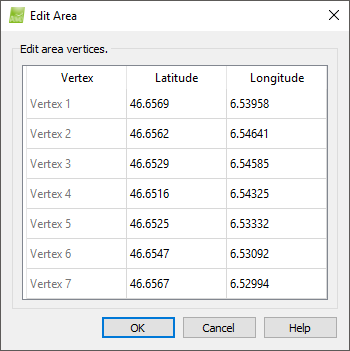
영역 편집에서, 위도 및/또는 경도 값을 변화시키기 위해 표의 좌표셀을 더블클릭합니다
- • OK : 변경 사항을 확인합니다.
- • 취소 : 변경 사항을 저장하지 않고 팝업창을 닫습니다.
- • 도움말 : Pix4Dmapper 도움말을 엽니다.
삭제
처리 영역이 이미 그려져 있거나/가져온 경우에만 사용가능합니다. 삭제를 클릭하여 이미 그려지거나 가져온 영역을 삭제할수 있습니다.